win10显示不了可用网络 win10系统网络连接不显示怎么办
win10显示不了可用网络,近年来随着科技的不断进步,计算机操作系统也在不断更新和升级,就在我们习惯于使用最新版操作系统的同时,也会遇到一些问题和困扰。例如在使用Win10操作系统时,有时会出现无法显示可用网络或者网络连接不显示的情况。这种问题给我们的工作和生活带来了一定的不便,因此我们需要寻找解决方案来解决这一问题。接下来我们将探讨Win10系统网络连接不显示的原因以及解决方法,帮助大家更好地使用操作系统。
操作方法:
1.打开电脑,进入到系统桌面,在左下角开始按钮上点击鼠标右键。
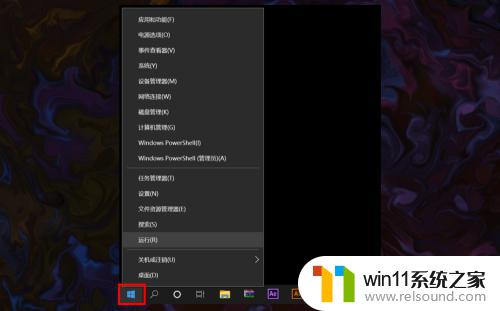
2.在右键菜单中选择运行,打开运行窗口,在输入栏中输入cmd。
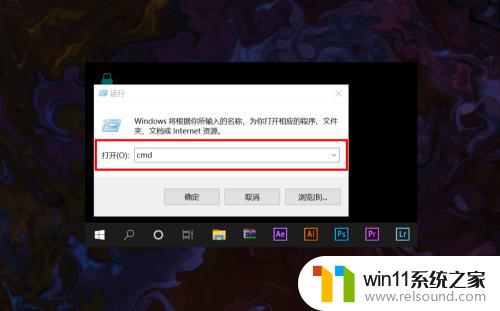
3.输入完后点击确定打开命令提示符窗口,然后输入netsh winsock reset命令。
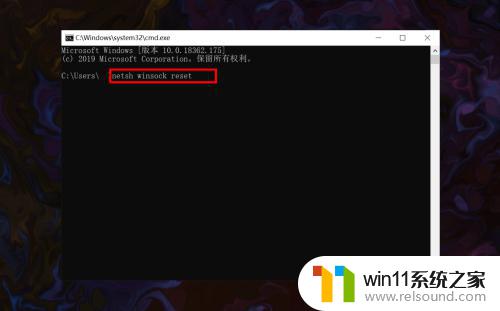
4.输入完成之后,点击键盘上的Enter回车按键。接着就会提示重启计算机。
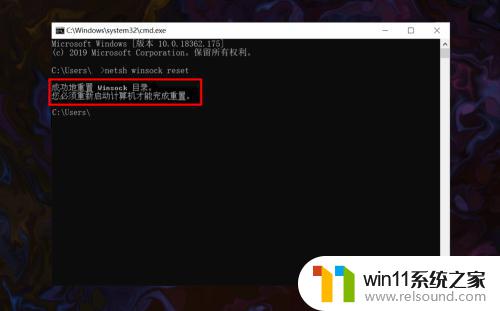
5.保存好电脑资料文件,然后重新启动计算机即可恢复可用网络的显示。
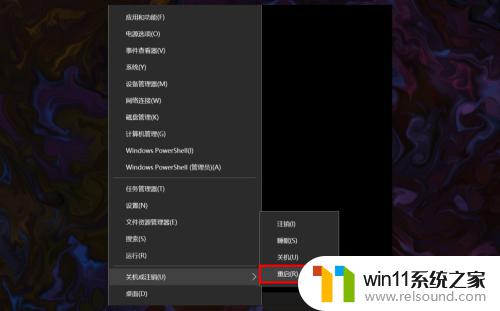
6.重启计算机后,就可以在桌面右下角网络图标中看到系统可用网络的显示。
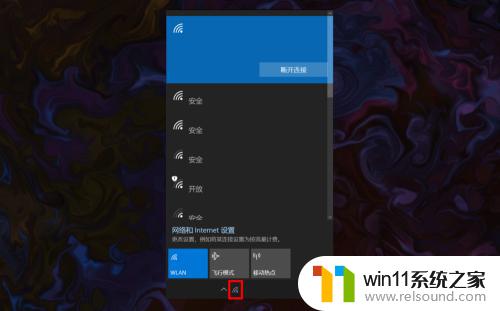
以上就是解决Windows 10无法显示可用网络的所有内容,如果您遇到相同的问题,可以参考本文中介绍的步骤进行修复,希望这些步骤能对大家有所帮助。















